Remote Desktop Protocol (RDP) đóng vai trò thiết yếu trong việc truy cập và quản lý máy tính từ bất kỳ đâu, đặc biệt quan trọng đối với người dùng dịch vụ VPS Windows. Bài viết này sẽ cung cấp thông tin toàn diện về RDP, bao gồm định nghĩa, cách thức hoạt động, các ưu điểm và hạn chế, ứng dụng thực tiễn, hướng dẫn kết nối cơ bản và những lưu ý bảo mật then chốt để bạn sử dụng RDP một cách hiệu quả, an toàn.
Remote Desktop Protocol (RDP) là gì?
Remote Desktop Protocol, hay RDP, là một giao thức độc quyền được phát triển bởi Microsoft. Giao thức này cho phép người dùng kết nối và điều khiển một máy tính khác (máy chủ) từ một máy tính (máy khách) thông qua kết nối mạng. RDP truyền tải giao diện đồ họa của máy chủ đến máy khách, cùng với các tín hiệu đầu vào như chuột và bàn phím.

Điều này tạo cảm giác như bạn đang ngồi làm việc trực tiếp trên máy chủ, dù thực tế bạn đang ở một vị trí địa lý khác. RDP là một công cụ không thể thiếu cho quản trị viên hệ thống, người làm việc từ xa và bất kỳ ai cần truy cập tài nguyên máy tính từ xa một cách an toàn, tiện lợi.
Lịch sử và phiên bản RDP
RDP có nguồn gốc từ công nghệ Terminal Services trong Windows NT 4.0 Terminal Server Edition. Qua nhiều năm, Microsoft đã liên tục cải tiến và phát triển RDP, tích hợp thêm nhiều tính năng mới qua mỗi phiên bản Windows. Các phiên bản RDP sau này đã nâng cao đáng kể về hiệu suất, bảo mật và khả năng tương thích.
Ví dụ, RDP 8.0 giới thiệu Adaptive Graphics và USB redirection, trong khi các phiên bản mới hơn tập trung vào tối ưu hóa cho môi trường đám mây và cải thiện trải nghiệm người dùng trên các thiết bị khác nhau. Sự phát triển không ngừng này đảm bảo RDP luôn đáp ứng nhu cầu ngày càng cao của người dùng.
RDP hoạt động như thế nào?
RDP hoạt động dựa trên mô hình client-server. Máy tính bạn muốn điều khiển từ xa (ví dụ: một VPS Windows của InterData) đóng vai trò là RDP server. Máy tính bạn sử dụng để kết nối (ví dụ: laptop cá nhân) là RDP client. Kết nối RDP thường sử dụng cổng TCP 3389, mặc dù cổng này có thể thay đổi để tăng cường bảo mật.
Khi kết nối được thiết lập, RDP server sẽ chụp lại màn hình hiển thị, mã hóa và gửi dữ liệu này đến RDP client. Ngược lại, các thao tác chuột, bàn phím từ client cũng được mã hóa và gửi đến server để thực thi. Quá trình này diễn ra liên tục, tạo ra một phiên làm việc từ xa mượt mà.
Ưu điểm vượt trội của RDP
Giao thức RDP mang lại nhiều lợi ích đáng kể cho người dùng, đặc biệt khi làm việc với các máy chủ Windows. Những ưu điểm này làm cho RDP trở thành lựa chọn hàng đầu cho nhiều tình huống truy cập từ xa.
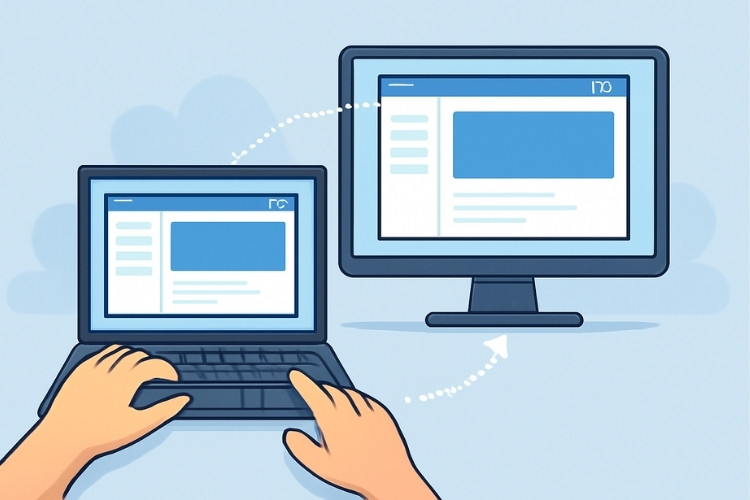
Giao diện đồ họa trực quan
Một trong những ưu điểm lớn nhất của RDP là cung cấp giao diện đồ họa đầy đủ của máy chủ Windows. Người dùng sẽ thấy màn hình desktop, các biểu tượng, thanh tác vụ quen thuộc, giúp việc thao tác trở nên dễ dàng và trực quan, ngay cả với những người không quá am hiểu về kỹ thuật.
Tích hợp Sẵn trên Windows
RDP được tích hợp sẵn vào hầu hết các phiên bản Windows Professional và Server. Điều này có nghĩa là bạn không cần cài đặt thêm bất kỳ phần mềm máy chủ nào để kích hoạt tính năng remote desktop. Máy khách RDP (Remote Desktop Connection) cũng là một công cụ có sẵn trên mọi máy tính Windows.
Hỗ trợ truyền tải đa dạng
RDP không chỉ truyền tải hình ảnh màn hình. Giao thức này còn hỗ trợ chuyển hướng âm thanh từ server về client, cho phép bạn nghe âm thanh phát ra từ ứng dụng trên VPS. Ngoài ra, RDP còn hỗ trợ chuyển hướng máy in (Remote Printing) và clipboard, giúp sao chép/dán dữ liệu giữa máy khách và máy chủ dễ dàng.
Hiệu suất tương đối tốt
Trong điều kiện kết nối mạng ổn định, RDP cung cấp hiệu suất làm việc từ xa khá tốt. Microsoft đã tối ưu hóa giao thức này để giảm thiểu độ trễ và sử dụng băng thông hiệu quả. Các tính năng như bitmap caching giúp cải thiện tốc độ hiển thị cho các yếu tố đồ họa thường xuyên xuất hiện.
Nhược điểm và hạn chế của RDP
Bên cạnh những ưu điểm, RDP cũng có một số hạn chế nhất định mà người dùng cần lưu ý để có trải nghiệm tốt nhất và đảm bảo an toàn.
Chủ yếu cho Windows
Mặc dù có các ứng dụng RDP client cho nhiều hệ điều hành khác như macOS, Linux, Android, iOS, nhưng RDP server chủ yếu được thiết kế và tối ưu cho hệ điều hành Windows. Việc thiết lập RDP server trên các nền tảng khác thường phức tạp hơn và có thể không đầy đủ tính năng.
Yêu cầu băng thông mạng
Chất lượng phiên làm việc RDP phụ thuộc nhiều vào tốc độ và độ ổn định của kết nối mạng. Nếu băng thông thấp hoặc kết nối không ổn định, bạn có thể gặp phải tình trạng giật, lag, hoặc hình ảnh hiển thị chậm, làm giảm trải nghiệm người dùng.
Rủi ro bảo mật (nếu không cẩn thận)
Do tính phổ biến, RDP thường là mục tiêu của các cuộc tấn công mạng, đặc biệt là tấn công Brute Force vào thông tin đăng nhập. Nếu không được cấu hình đúng cách và áp dụng các biện pháp bảo mật cần thiết, VPS của bạn có thể đối mặt với nguy cơ bị truy cập trái phép. InterData luôn khuyến nghị các biện pháp bảo mật nghiêm ngặt.
Ứng dụng phổ biến của RDP hiện nay
RDP được sử dụng rộng rãi trong nhiều lĩnh vực và cho nhiều mục đích khác nhau, từ quản trị hệ thống đến làm việc cá nhân. Tính linh hoạt của RDP giúp giải quyết nhiều nhu cầu truy cập từ xa.
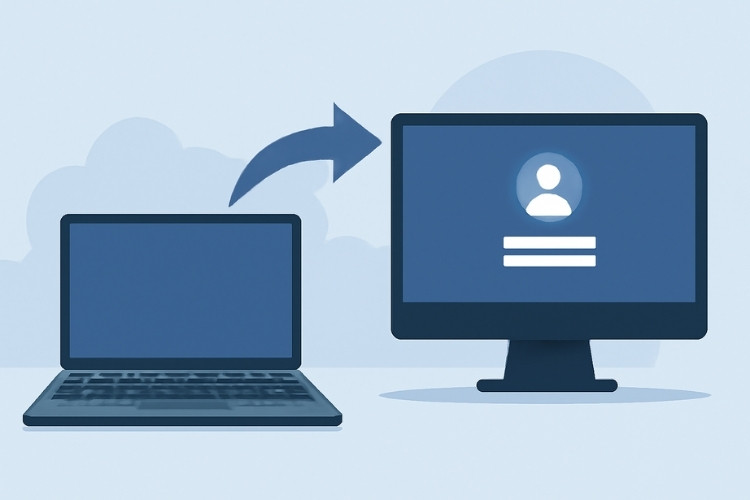
Quản trị VPS Windows từ xa
Đây là một trong những ứng dụng quan trọng nhất của RDP, đặc biệt với các dịch vụ như của InterData. Quản trị viên hệ thống sử dụng RDP để cài đặt phần mềm, cấu hình máy chủ, giám sát tài nguyên, và thực hiện các tác vụ bảo trì trên VPS Windows mà không cần tiếp xúc vật lý với máy chủ.
Làm việc tại nhà/từ xa
RDP cho phép nhân viên truy cập vào máy tính làm việc tại văn phòng từ nhà hoặc bất kỳ địa điểm nào có kết nối internet. Điều này giúp duy trì năng suất công việc, truy cập các file và ứng dụng cần thiết một cách an toàn, tiện lợi.
Hỗ trợ kỹ thuật từ xa
Các chuyên viên IT thường dùng RDP để hỗ trợ người dùng từ xa. Họ có thể kết nối vào máy tính của người dùng để chẩn đoán sự cố, cài đặt phần mềm, hoặc hướng dẫn trực tiếp trên màn hình của người dùng, tiết kiệm thời gian và chi phí di chuyển.
Chạy phần mềm chuyên dụng 24/7
Nhiều người dùng thuê VPS Windows để chạy các phần mềm cần hoạt động liên tục, như tool MMO, bot giao dịch Forex, phần mềm SEO, hoặc các ứng dụng kinh doanh khác. RDP là công cụ giúp họ dễ dàng truy cập, quản lý và theo dõi các ứng dụng này mọi lúc, mọi nơi.
Hướng dẫn kết nối RDP cơ bản
Việc kết nối RDP tới một máy chủ Windows, ví dụ như VPS tại InterData, khá đơn giản. Bạn chỉ cần thực hiện theo các bước sau.
Điều kiện cần để kết nối RDP
Trước khi kết nối, bạn cần đảm bảo có đủ các thông tin và điều kiện sau:
- Địa chỉ IP hoặc hostname của máy chủ RDP (VPS).
- Tên người dùng (Username) và Mật khẩu (Password) để đăng nhập vào máy chủ.
- Tính năng Remote Desktop đã được kích hoạt trên máy chủ. Đối với VPS Windows tại InterData, tính năng này thường được bật sẵn.
- Máy tính của bạn (client) có kết nối internet ổn định.
Kết nối RDP từ máy tính Windows
Trên máy tính Windows, bạn sử dụng ứng dụng “Remote Desktop Connection” có sẵn.
- Nhấn phím
Windows, gõ “Remote Desktop Connection” hoặc “mstsc” và mở ứng dụng. - Trong ô “Computer”, nhập địa chỉ IP hoặc hostname của VPS.
- Nhấn “Connect”. Cửa sổ đăng nhập sẽ xuất hiện, yêu cầu bạn nhập Username và Password.
- Sau khi nhập đúng thông tin, bạn sẽ thấy màn hình desktop của VPS.
Kết nối RDP từ macOS
Người dùng macOS có thể tải ứng dụng “Microsoft Remote Desktop” từ Mac App Store.
- Mở ứng dụng Microsoft Remote Desktop.
- Nhấn vào nút “+” (Add PC).
- Trong mục “PC name”, nhập địa chỉ IP hoặc hostname của VPS.
- Bạn có thể cấu hình thêm các tùy chọn khác hoặc để mặc định. Sau đó, nhấn “Add”.
- Double-click vào PC vừa thêm để bắt đầu kết nối và nhập thông tin đăng nhập khi được yêu cầu.
Kết nối RDP từ điện thoại (Android/iOS)
Cả Android và iOS đều có ứng dụng “Microsoft Remote Desktop” chính thức trên Google Play Store và Apple App Store.
- Tải và cài đặt ứng dụng “Microsoft Remote Desktop”.
- Mở ứng dụng, nhấn vào dấu “+” và chọn “Add PC”.
- Nhập địa chỉ IP hoặc hostname của VPS vào mục “PC name”.
- Lưu lại và nhấn vào kết nối vừa tạo. Nhập Username và Password để đăng nhập.
10+ Mẹo bảo mật RDP quan trọng cho VPS
Bảo mật RDP là yếu tố then chốt để bảo vệ VPS Windows của bạn khỏi các truy cập trái phép. InterData khuyến nghị bạn thực hiện các biện pháp sau:

Đặt mật khẩu mạnh, phức tạp
Sử dụng mật khẩu dài (ít nhất 12-15 ký tự), bao gồm chữ hoa, chữ thường, số và ký tự đặc biệt. Tránh sử dụng thông tin cá nhân dễ đoán hoặc các mật khẩu phổ biến. Đây là tuyến phòng thủ đầu tiên và quan trọng nhất.
Thay đổi Port RDP mặc định
Cổng RDP mặc định là 3389. Tin tặc thường quét cổng này để tìm kiếm máy chủ tiềm năng. Việc thay đổi sang một cổng khác (ví dụ: 33090) sẽ làm giảm khả năng VPS của bạn bị phát hiện tự động. Tuy nhiên, đây chỉ là một biện pháp làm tăng độ khó, không phải là giải pháp bảo mật toàn diện.
Sử dụng Network Level Authentication (NLA)
NLA yêu cầu người dùng xác thực danh tính trước khi một phiên RDP đầy đủ được thiết lập với máy chủ. Điều này giúp bảo vệ máy chủ khỏi các cuộc tấn công từ chối dịch vụ (DoS) và tiêu tốn ít tài nguyên hơn so với việc cho phép kết nối đầy đủ rồi mới xác thực. NLA được bật mặc định trên các phiên bản Windows mới.
Giới hạn IP truy cập RDP
Cấu hình Windows Firewall hoặc firewall của InterData để chỉ cho phép các địa chỉ IP đáng tin cậy (ví dụ: IP văn phòng, IP nhà riêng của bạn) kết nối RDP tới VPS. Điều này chặn đứng mọi nỗ lực kết nối từ các IP không xác định, tăng cường an ninh đáng kể.
Kích hoạt tường lửa (Firewall)
Đảm bảo Windows Firewall trên VPS được bật và cấu hình đúng cách. Tường lửa giúp kiểm soát lưu lượng truy cập vào và ra khỏi VPS, chặn các kết nối không mong muốn và các hoạt động đáng ngờ. InterData cũng cung cấp các giải pháp firewall ở tầng mạng.
Cập nhật hệ điều hành đều đặn
Luôn giữ cho hệ điều hành Windows Server trên VPS của bạn được cập nhật với các bản vá bảo mật mới nhất từ Microsoft. Các bản cập nhật này thường xuyên sửa chữa các lỗ hổng bảo mật đã được phát hiện, bao gồm cả những lỗ hổng liên quan đến RDP.
Sử dụng VPN khi kết nối RDP
Kết nối RDP thông qua một Mạng Riêng Ảo (VPN) sẽ mã hóa toàn bộ lưu lượng giữa máy khách và VPS. Điều này tạo ra một đường hầm an toàn, bảo vệ dữ liệu RDP của bạn khỏi bị nghe lén, đặc biệt khi bạn đang sử dụng mạng Wi-Fi công cộng không an toàn.
Giới hạn số lần đăng nhập sai
Cấu hình chính sách Account Lockout Policy để tự động khóa tài khoản sau một số lần đăng nhập sai liên tiếp. Ví dụ, khóa tài khoản trong 30 phút sau 5 lần đăng nhập thất bại. Điều này giúp ngăn chặn hiệu quả các cuộc tấn công Brute Force tự động.
Theo dõi log truy cập thường xuyên
Kiểm tra nhật ký sự kiện (Event Viewer) của Windows Server định kỳ để phát hiện các hoạt động đăng nhập RDP đáng ngờ hoặc các lỗi bất thường. Việc theo dõi log giúp bạn sớm nhận ra các dấu hiệu bị tấn công hoặc các vấn đề tiềm ẩn.
Không lưu mật khẩu RDP
Khi sử dụng Remote Desktop Connection, tránh chọn tùy chọn “Remember me” hoặc lưu mật khẩu, đặc biệt trên các máy tính công cộng hoặc dùng chung. Nếu máy tính client bị xâm nhập, mật khẩu RDP đã lưu có thể bị đánh cắp.
Sử dụng User quyền hạn tối thiểu
Không nên sử dụng tài khoản Administrator cho mọi phiên RDP nếu không cần thiết. Tạo một tài khoản người dùng riêng với quyền hạn vừa đủ cho các tác vụ thường ngày. Nguyên tắc quyền hạn tối thiểu giúp hạn chế thiệt hại nếu tài khoản đó bị xâm phạm.
Kích hoạt Two-Factor Authentication (2FA)
Nếu có thể, hãy triển khai xác thực hai yếu tố cho các kết nối RDP. Các giải pháp như Duo Security hoặc các công cụ tương tự có thể tích hợp với Windows Logon để yêu cầu một mã xác thực thứ hai (thường từ ứng dụng di động) sau khi nhập mật khẩu. Đây là một lớp bảo vệ rất mạnh.
So sánh nhanh RDP và VNC
RDP và VNC (Virtual Network Computing) đều là các giao thức cho phép điều khiển máy tính từ xa. Tuy nhiên, chúng có những điểm khác biệt cơ bản.
Về nền tảng hỗ trợ
RDP là giải pháp gốc của Microsoft, hoạt động tốt nhất trên nền tảng Windows. VNC là một công nghệ mã nguồn mở, có tính đa nền tảng cao hơn, với các phiên bản server và client cho Windows, macOS, Linux, và nhiều hệ điều hành khác.
Về hiệu suất
Trên môi trường Windows, RDP thường cho hiệu suất tốt hơn và mượt mà hơn VNC, đặc biệt là về tốc độ phản hồi và chất lượng hình ảnh. VNC có thể hoạt động tốt hơn trong một số tình huống mạng có độ trễ cao hoặc băng thông thấp do cơ chế truyền dữ liệu khác biệt.
Về bảo mật
Cả RDP và VNC đều có thể được cấu hình để đảm bảo an toàn. RDP có lợi thế với NLA và tích hợp sâu với các chính sách bảo mật của Windows. VNC cũng hỗ trợ mã hóa, nhưng việc cấu hình bảo mật có thể đòi hỏi nhiều bước hơn và phụ thuộc vào phiên bản VNC cụ thể đang sử dụng.
Câu hỏi thường gặp về RDP (FAQ)
Dưới đây là một số câu hỏi thường gặp liên quan đến Remote Desktop Protocol mà người dùng InterData quan tâm.
RDP có miễn phí không?
Trả lời: Việc sử dụng RDP client để kết nối là miễn phí. Tính năng RDP server được tích hợp sẵn và không tốn thêm chi phí trên các phiên bản Windows Professional, Enterprise và tất cả các phiên bản Windows Server. Tuy nhiên, giấy phép Windows Server cho VPS vẫn cần được tuân thủ.
Làm sao để RDP chạy nhanh hơn?
Trả lời: Để tăng tốc RDP, bạn có thể thử:
- Giảm chất lượng hiển thị trong cài đặt RDP client (ví dụ: giảm độ sâu màu, tắt hiệu ứng hình ảnh).
- Đảm bảo kết nối mạng ổn định cho cả client và server.
- Nâng cấp tài nguyên VPS (CPU, RAM) nếu server quá tải.
- Đóng các ứng dụng không cần thiết trên server.
Có thể kết nối RDP tới Linux VPS không?
Trả lời: Máy chủ RDP mặc định của Microsoft không chạy trên Linux. Tuy nhiên, bạn có thể cài đặt các phần mềm RDP server tương thích trên Linux VPS, chẳng hạn như xrdp. Sau đó, bạn có thể dùng RDP client thông thường để kết nối tới Linux VPS với giao diện đồ họa.
Remote Desktop Protocol là một công cụ mạnh mẽ và linh hoạt, mang lại nhiều tiện ích cho việc quản lý máy chủ và làm việc từ xa. Bằng cách hiểu rõ cách thức hoạt động và áp dụng các biện pháp bảo mật được InterData khuyến nghị, bạn có thể khai thác tối đa lợi ích của RDP một cách an toàn và hiệu quả trên các dịch vụ VPS Windows.




![Web Hosting có ảnh hưởng đến SEO không? [Giải đáp] & 5 yếu tố then chốt 7 Web Hosting và SEO](https://interdata.vn/blog/wp-content/uploads/2025/05/Web-Hosting-va-SEO-120x86.jpg)






